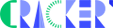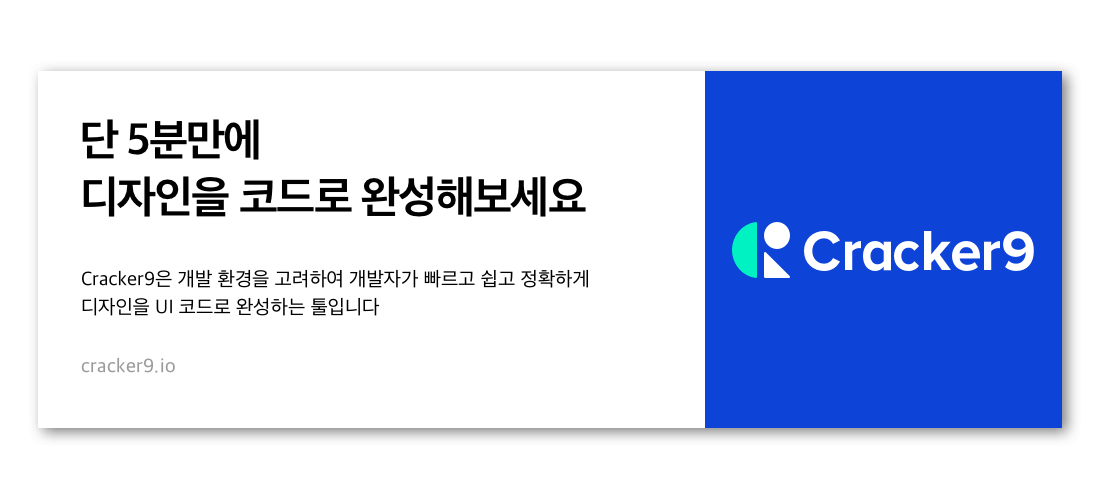안녕하세요. 크래커나인 입니다.
오늘은 Relaitve Layout을 사용하여 코드를 생성해보도록 하겠습니다.
1. Relative Layout 소개
Relative는 부모 혹은 다른 자식 View와의 상대적 위치를 이용해 화면을 구성하는 방법입니다.
더 정확한 Relative Layout에 대한 설명은 이곳을 참고해주세요.
참고 사이트
기준이 되는 View A와 다른 View B가 있다면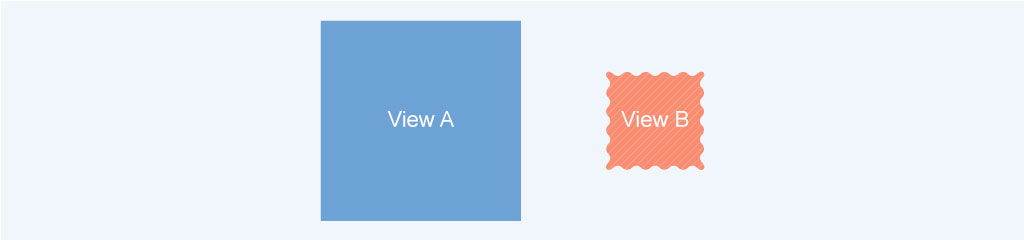
아래와 같은 경우는 ‘B가 A의 왼쪽에 배치한다’ 입니다. 코드는 android:layout_toLeftOf=A 를 작성합니다.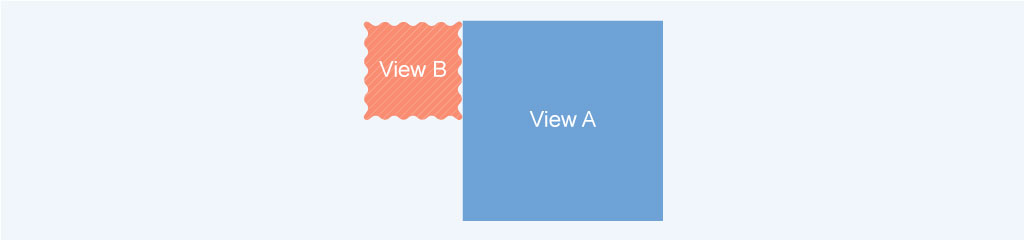
다음은 ‘B가 A의 위에 배치한다’ 입니다. 코드는 android:layout_above=A를 작성합니다.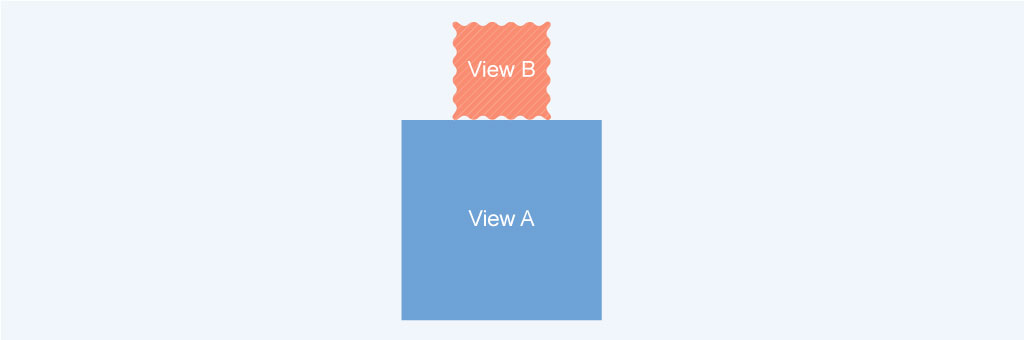
아래와 같은 경우는 B를 A와 왼쪽 변을 맞추는 것입니다. 코드는 android:layout_alignLeft=A 를 작성합니다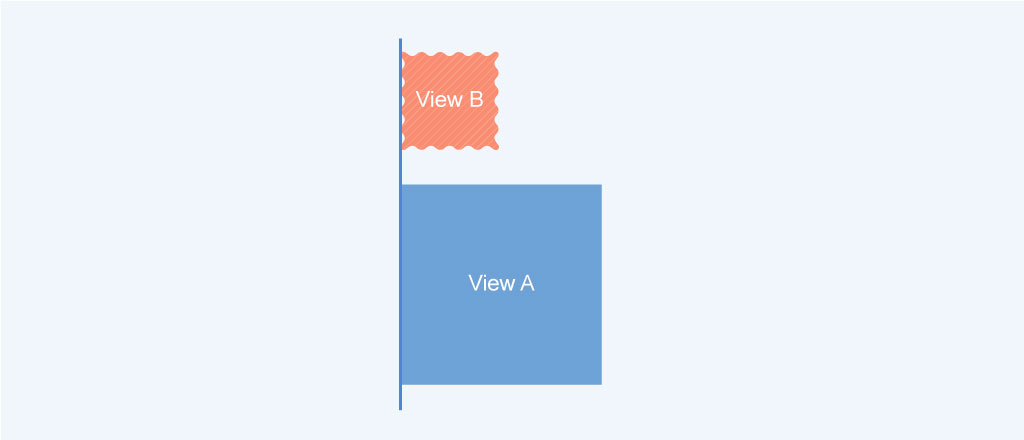
만일 View A가 View B를 포함하는 부모이고,
B를 부모와 왼쪽 변을 맞추면 코드는 android:layout_alignParentLeft=True 를 작성합니다.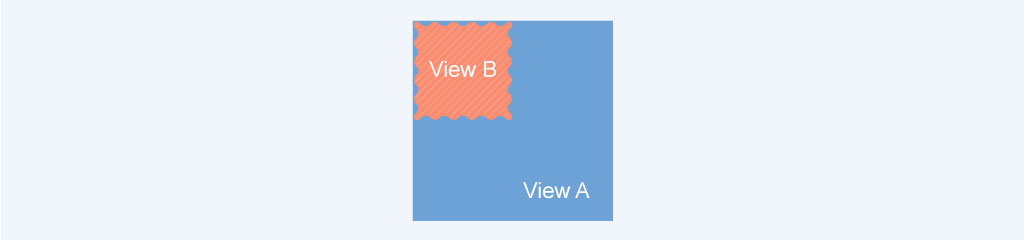
B를 부모의 수직,수평 중앙에 맞추면 코드는 android:layout_centerParent=True 를 작성합니다.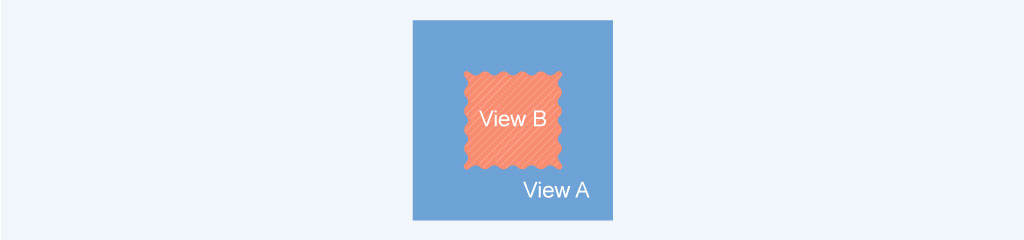
Relative는 부모 Layout과 자식 view 혹은 자식 view들간의 관계가 필요합니다.
Cracker9 툴은 이를 코드로 작성하지 않고 마우스로 연결하여 쉽게 관계를 맺을 수 있습니다.
2. Cracker9에서 관계맺기 방법
STEP 01. Relative로 코드를 구성할 View 선택 후 Design Panel로 옮겨줍니다.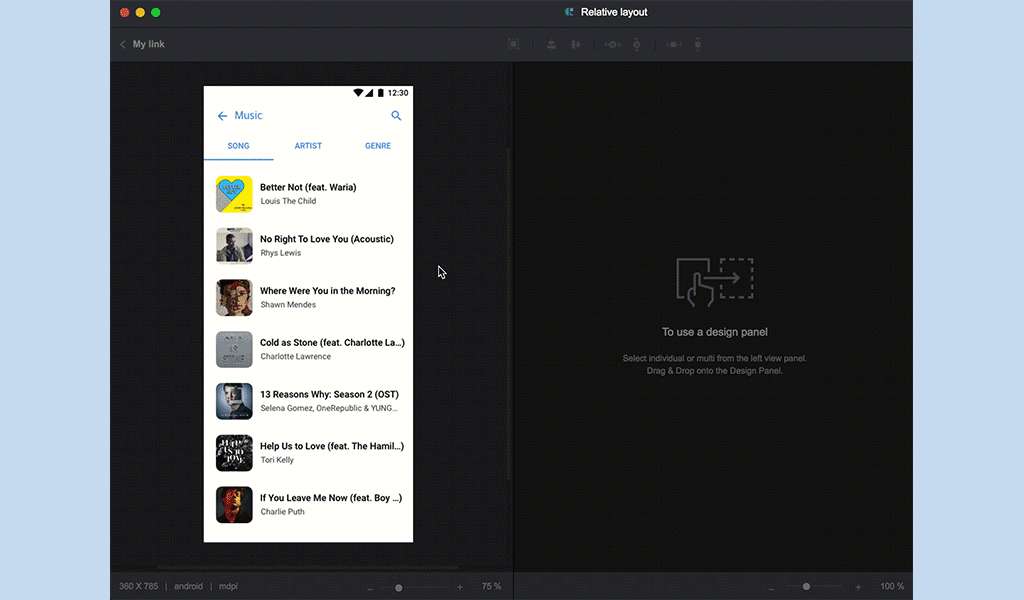
STEP 02. 오른쪽 Setting Panel에서 Layout을 Relative로 설정합니다.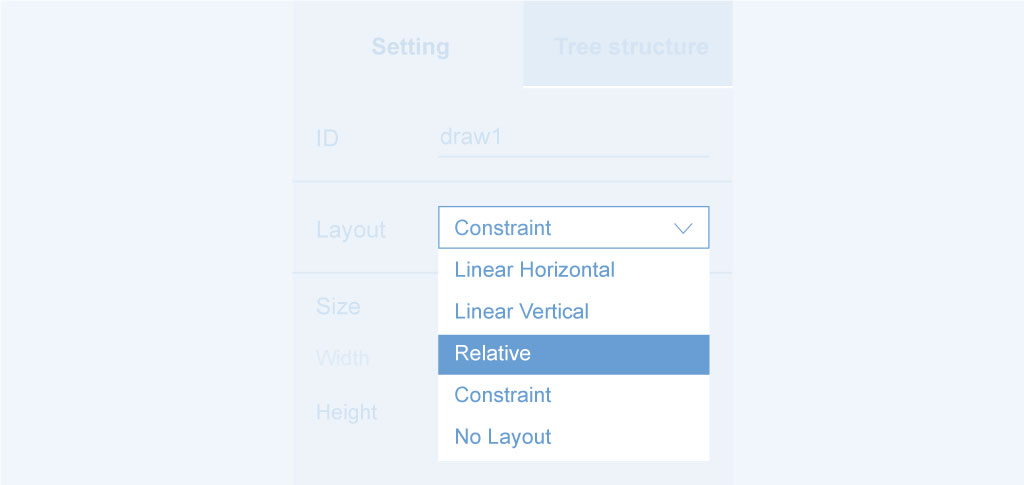
STEP 03. 부모 안에 포함된 자식 View을 선택하세요.관계를 맺을 수 있는 아이템을 선택하면 위와 같이 보여지며,
연결 상태는 다음과 같습니다.
STEP 04. View 선택 후 View의 왼쪽을 부모와 연결합니다.
STEP 05. View 선택 후 View의 상단을 부모 상단과 연결합니다.
STEP 06. 두번째 View 선택 후 View의 왼쪽을 첫번째 View의 오른쪽과 연결합니다.
STEP 07. 두번째 View 선택 후 View의 상단을 부모의 상단과 연결합니다.
STEP 08. 세번째 아이템 선택 후 아이템의 왼쪽을 두번째 아이템의 왼쪽과 연결합니다.
STEP 09. 세번째 아이템 선택 후 아이템의 상단을 두번째 아이템의 하단과 연결합니다.
STEP 10. 더 정확한 이해를 돕기 위해 영상을 첨부했습니다.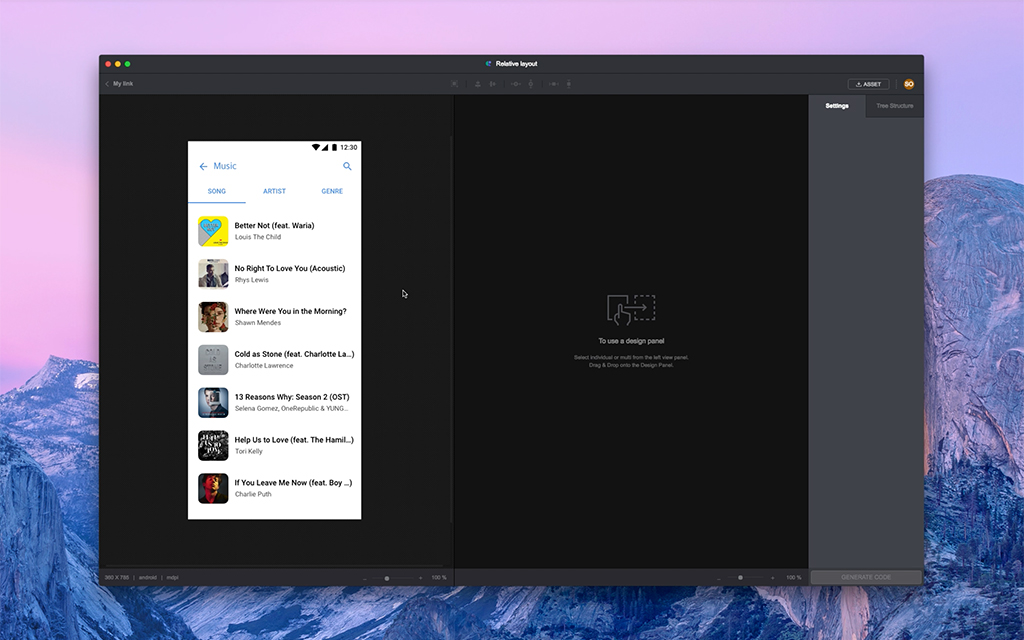
STEP 11. View끼리 서로 연결된 결과는 각각 View를 선택해도 확인할 수 있지만, 더 자세한 사항은 오른쪽 Setting Panel > Relation에서도 확인 할 수 있습니다.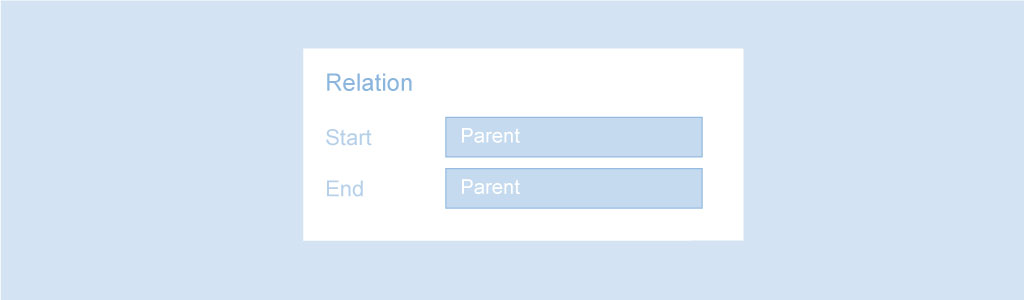
STEP 12. Setting Panel 아래의 Generate Code 버튼을 선택해주세요.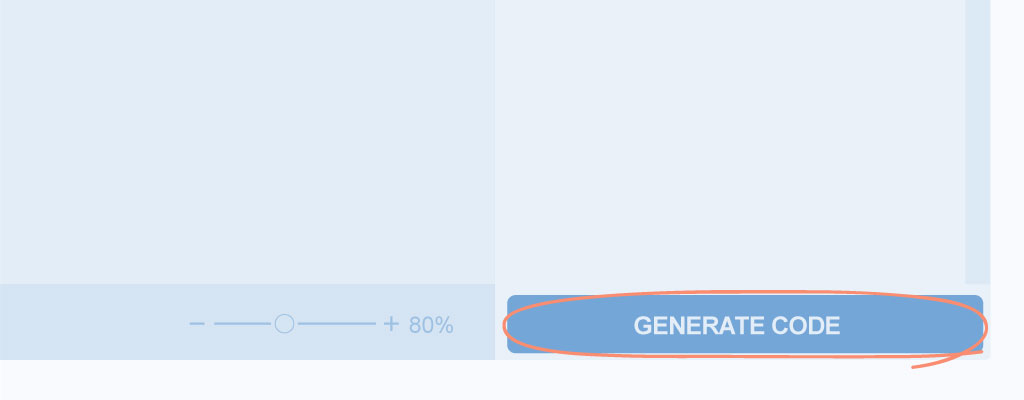
STEP 13. Code Result Panel이 나오면 코드가 제대로 나왔는지 확인해주세요.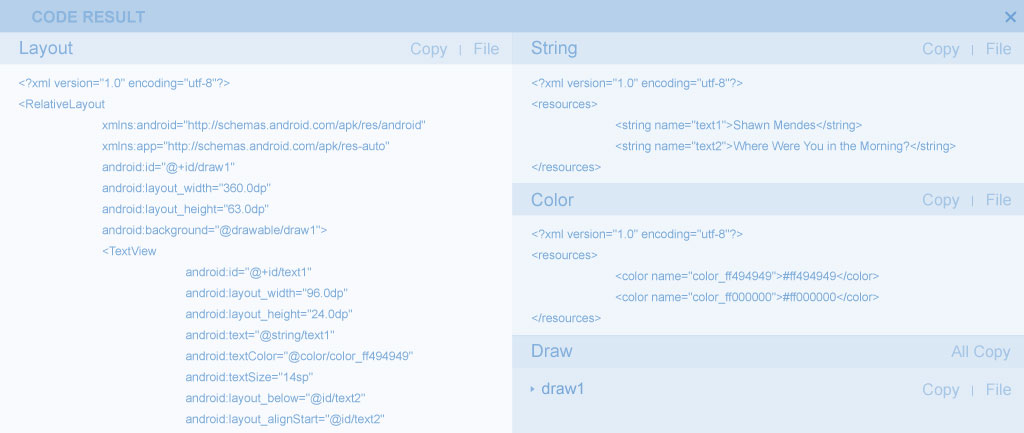
그럼, 그 외에 문의사항은 hello@cracker9.io 로 메일주세요!
크래커나인는 디자이너와 개발자들이 Creative에 집중할 수 있도록 돕겠습니다.
Cracker9 이 없다면 ▶ 클릭
Cracker9 으로 Relative Layout 을 구성 해 보고 싶다면 ▶ 클릭